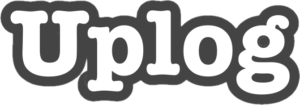こんにちは。
WordPressに愛された(い)ろぺ(@lope_lightness)です。
今回はWordPressでブログを始めたい人に、格安で人気のサーバー『ロリポップの契約から独自ドメインの取得』までを、画像付きでご紹介していきたいと思います!
ではさっそく行ってみましょう。
ロリポップの契約方法
まずはロリポップの契約方法から見てみましょう。
契約方法①:エックスサーバー公式サイトより
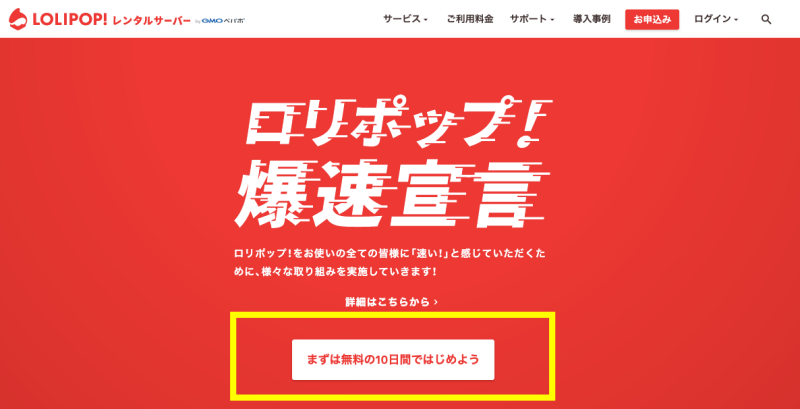
『ロリポップ公式サイト』へ飛ぶと何かしらのキャンペーンがやっていると思うので、新規申し込みのためのボタンをクリックしましょう。
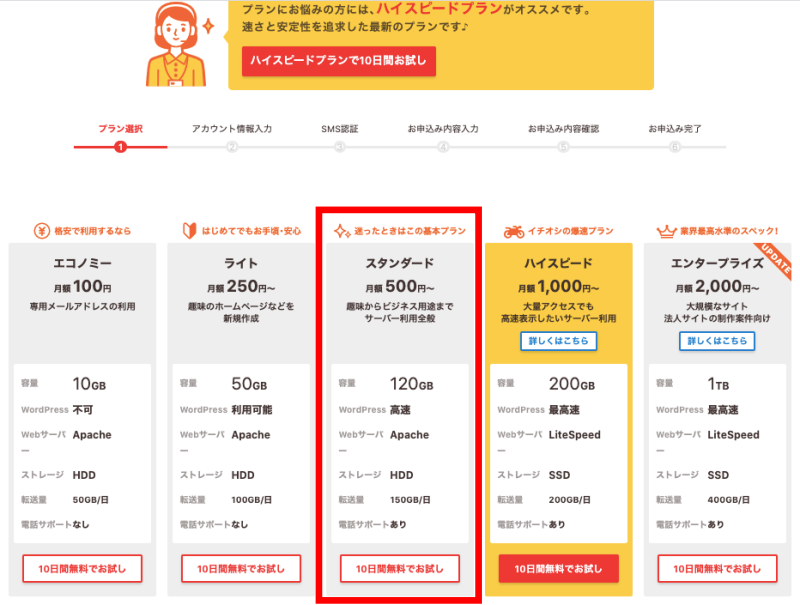
おすすめはスタンダードプラン(月額500円)です。
・エコノミープラン(月額100円)はWordPressの利用ができない
・ライトプラン(月額250円)は速度の懸念大
・ハイスピードプラン(月額1,000円)を申し込むならエックスサーバーの方が良い
金額を抑えたいという事でロリポップを検討していると思いますので、スタンダードプランを選びましょう。
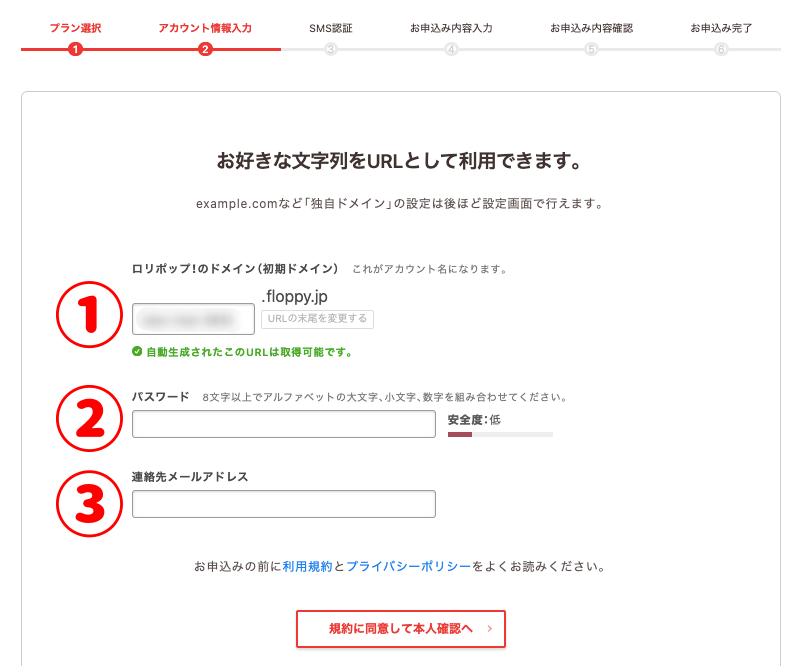
- こちらのドメインはサイトのURLになる訳ではないので、お好きな物を入力
- パスワードはこの後もずっと使う大事な物なので、安全かつ忘れない物で設定
- 登録するメールアドレスを入力
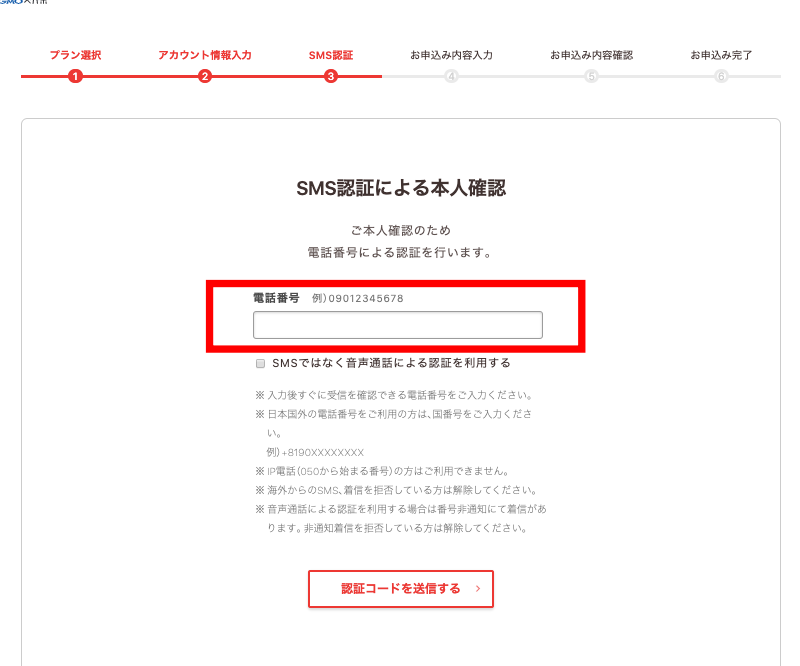
本人の認証を行います。
SMS(ショートメール)を受け取れる電話番号を入力しましょう。
※事前にSMSの受信を許可しましょう。
※音声での認証を希望する場合は『SMSではなく音声通話による認証を利用する』にチェックを入れましょう。
※海外の電話番号も可能です(例+6511111111)
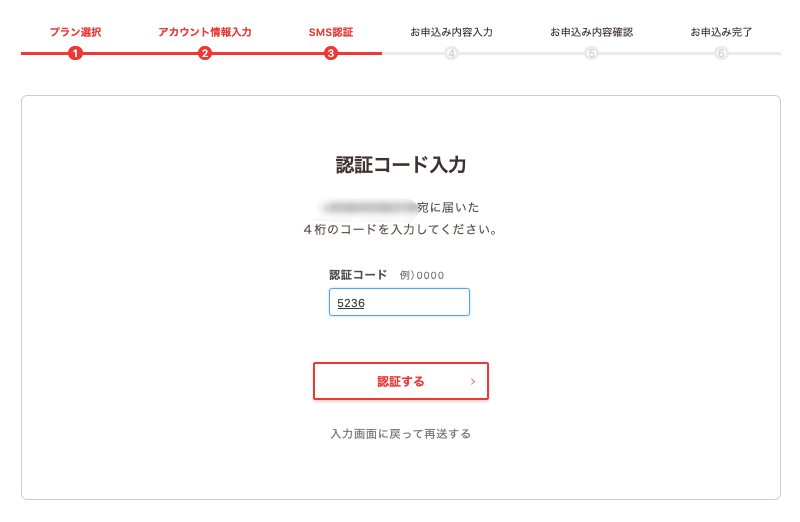
SMS(ショートメール)が送られて来るので、送られてきた4桁の数字を入力して『認証する』で本人認証OKです。
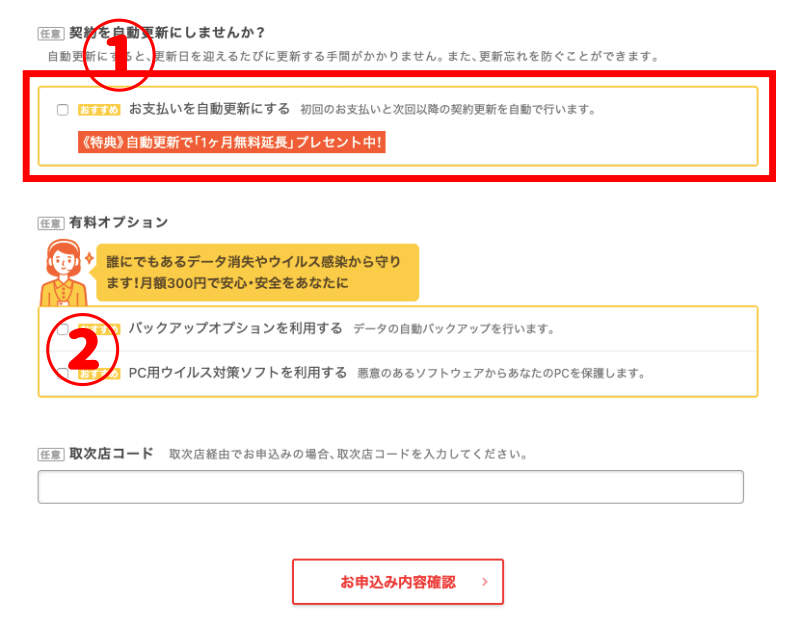
- サーバーの更新が途絶えるとサイトが見れなくなるので、クレジットカードがあれば自動更新をオススメします。
- は任意です。
バックアップなどはWordPressの機能でも可能です。
次の画面で内容を最終確認して契約は完了です。
独自ドメイン取得方法(ムームードメイン)
ドメインとは本番サイトのURLになる部分です。(例:xyz1234.com)
基本的にサイト運営する限りお世話になる物ですので、ずっと使用できるものを選びましょう。
また、ロリポップをサーバーとして選んだ際は、余計な設定なども省けて相性の良いムームードメインをオススメします。
下記の公式サイトから取得していきましょう。
独自ドメイン取得①:使いたいドメインを検索
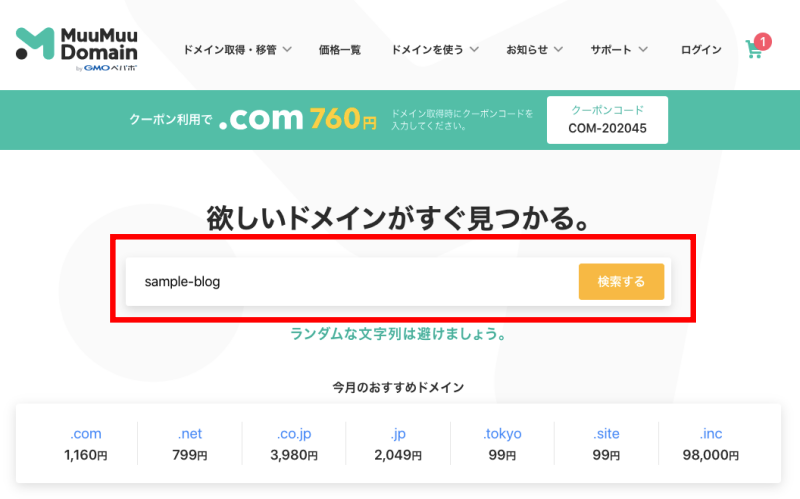
まずは使用したいドメインを入力して検索ボタンを押します。
※この時.comや.co.jpなどはいりません、使用したい英単語を入力します。
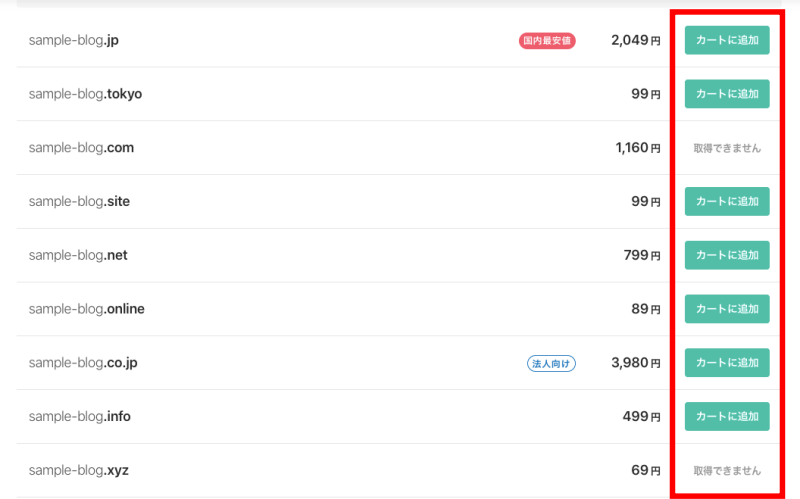
使用できるドメインと料金の一覧が確認ができます。
ここで取得手続きに進む前に一点注意!
『ドメインは新規取得が安くても、更新料が安いとは限りません』
一覧に表示されている価格は新規取得の1年目の価格です。
表の下に『ドメイン価格一覧』があると思うので更新料の確認もしましょう。
.comが一番無難かと思います。
これでドメイン取得が終わったら、各種契約関係は終了です!